找到iOS7 Safari搜索网页关键词功能
[03-10 00:03:54] 来源:http://www.67xuexi.com iphone教程 阅读:85491次
摘要: 教你找到iOS7 Safari搜索网页关键词功能:直接在Safari网页上查找单词和文本搜索,在iOS7中是有轻微的改变,虽然似乎显着有些混乱,不过放心,从Safari浏览器的功能还没有被删除,查找功能只是比起以前略有不同而已。1.进入 Safari 浏览器,打开某个网页,这里以百度网页为例。2.点击地址栏,再点击右侧叉叉按钮。3.在地址栏输入要搜索的关键词,例如“贴吧”。4.点击最下方的【查找“贴吧”】5.这时页面会显示有几个匹配关键词,以及将它们用黄底色衬托出来。提示:如果有多个关键词被搜索到,可以点击左右按键,进行逐个跳转查看。
找到iOS7 Safari搜索网页关键词功能,标签:iphone教程大全,http://www.67xuexi.com
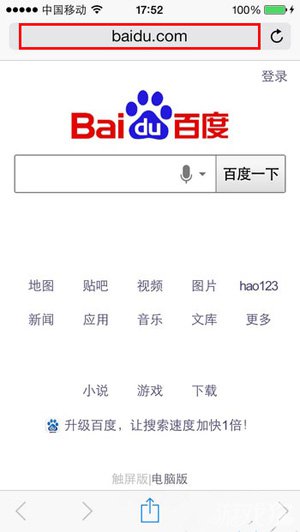
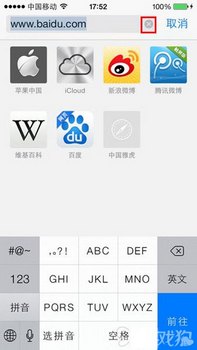
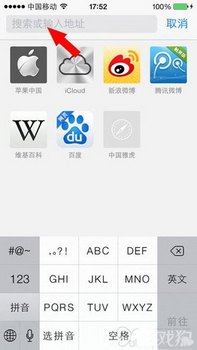
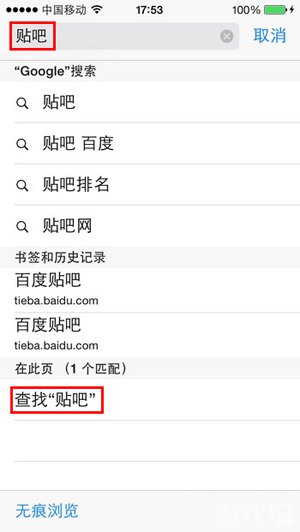
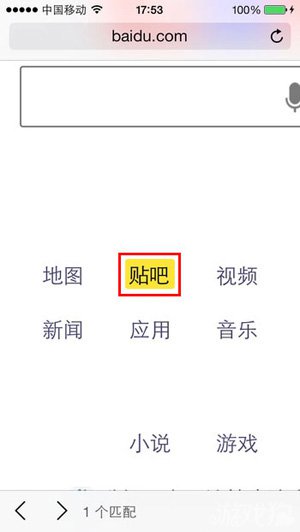
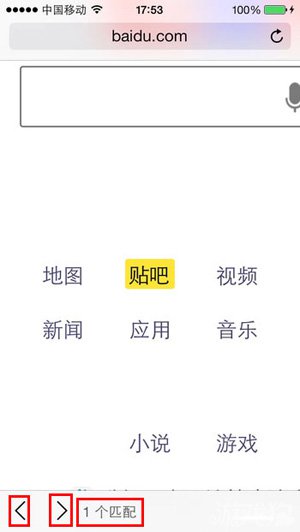
教你找到iOS7 Safari搜索网页关键词功能:直接在Safari网页上查找单词和文本搜索,在iOS7中是有轻微的改变,虽然似乎显着有些混乱,不过放心,从Safari浏览器的功能还没有被删除,查找功能只是比起以前略有不同而已。
1.进入 Safari 浏览器,打开某个网页,这里以百度网页为例。
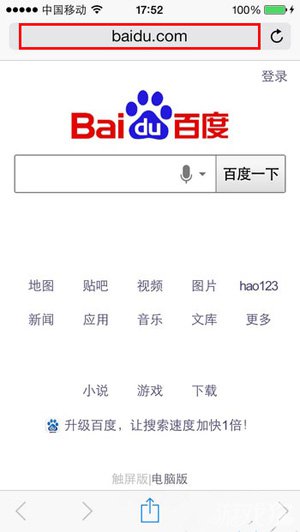
2.点击地址栏,再点击右侧叉叉按钮。
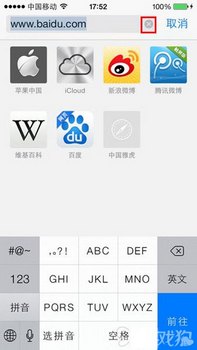
3.在地址栏输入要搜索的关键词,例如“贴吧”。
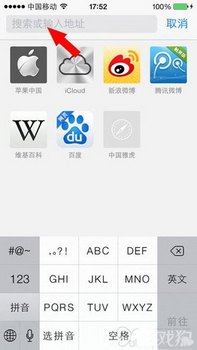
4.点击最下方的【查找“贴吧”】
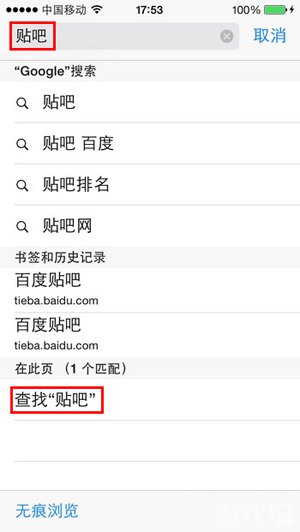
5.这时页面会显示有几个匹配关键词,以及将它们用黄底色衬托出来。
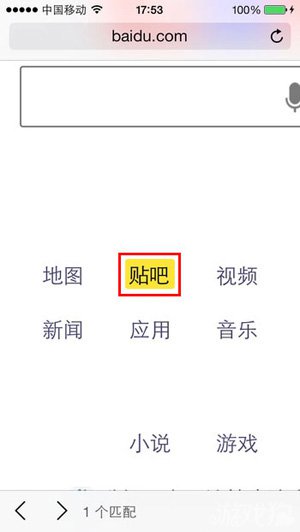
提示:如果有多个关键词被搜索到,可以点击左右按键,进行逐个跳转查看。
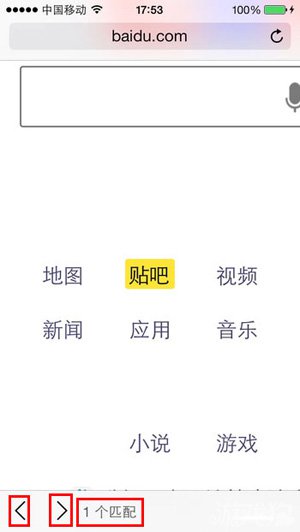
Tag:iphone教程,iphone教程大全,智能手机教程 - iphone教程